解决VSCode中Git提交冲突的有效方法
在VSCode中处理Git提交冲突可以通过以下步骤高效解决:1. 识别冲突文件,VSCode会用红色高亮显示。2. 手动编辑冲突标记间的代码,决定保留、删除或合并。3. 保持分支小而专注,减少冲突发生。4. 使用GitLens扩展理解代码历史。5. 利用VSCode内置Git命令,如git merge --abort或git reset --hard。6. 避免依赖自动合并工具,仔细检查合并结果。7. 删除所有冲突标记,避免编译错误。通过这些方法和技巧,你可以在VSCode中高效处理Git冲突。
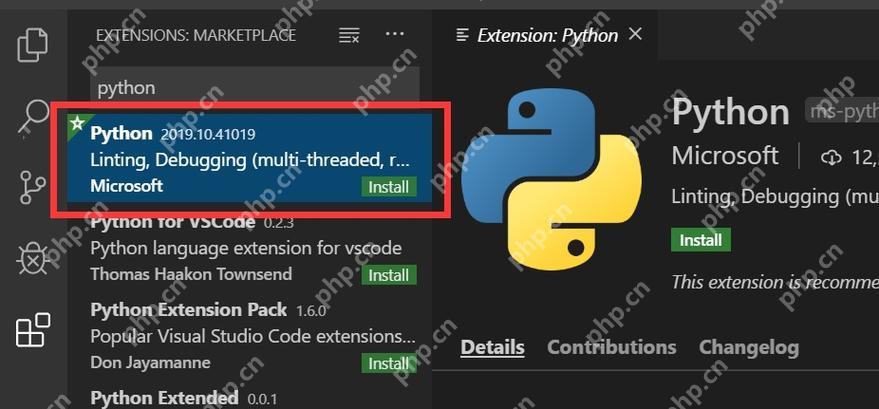
在使用VSCode进行代码开发时,处理Git提交冲突是一个常见但有时令人头疼的问题。既然你问到这个问题,那么我猜你可能已经在某个项目中遇到了棘手的合并冲突。别担心,我会带你深入了解如何在VSCode中高效解决这些冲突,并分享一些我在实际项目中的经验和技巧。
让我们从最基本的开始,了解一下在VSCode中如何处理Git提交冲突。当你在合并分支或拉取最新代码时,如果有冲突,VSCode会立即在界面上显示出来,通常会用红色高亮显示冲突文件。你可以通过点击这些文件,进入到具体的冲突行,然后开始你的解决之旅。
在实际操作中,我发现VSCode提供的冲突解决界面非常直观。你会看到类似于以下代码的标记:
<<<<<<< HEAD 你的代码 ======= 其他分支的代码 >>>>>>> other-branch
这些标记清楚地表明了冲突的开始和结束,以及来自不同分支的代码。在解决冲突时,你需要手动编辑这些部分,决定保留哪些代码,删除哪些,或者进行合并。
我记得有一次在处理一个大型项目的合并时,遇到了数十个文件的冲突。幸运的是,VSCode的界面让我能够快速浏览和解决这些冲突,而不需要频繁地切换到命令行。这不仅提高了我的工作效率,也减少了出错的概率。
但是,仅仅知道如何解决冲突是不够的。在处理这些冲突时,有一些技巧和最佳实践可以帮助你更高效地工作:
首先,保持你的分支小而专注。每次提交的变更越小,合并时发生冲突的可能性就越低。这也是我在团队项目中一直强调的做法。通过频繁的小提交,你可以更容易地追踪变更,并且在发生冲突时更容易解决。
其次,利用VSCode的GitLens扩展。这是一个非常有用的工具,可以帮助你更好地理解代码的历史和变更。通过GitLens,你可以看到每行代码是谁写的,什么时候写的,这在解决冲突时非常有帮助。
再者,学会使用VSCode的内置Git命令。除了图形界面,VSCode还提供了强大的命令行支持。你可以使用git merge --abort来取消合并,或者使用git reset --hard来回滚到上一个提交。这些命令在处理复杂的冲突时非常有用。
当然,处理Git冲突也有一些常见的陷阱需要注意。其中一个是过度依赖自动合并工具。虽然这些工具可以帮助你解决一些简单的冲突,但对于复杂的冲突,它们可能会做出错误的决定,导致代码逻辑错误。因此,在接受自动合并结果之前,务必仔细检查。
另一个常见的错误是忽略冲突标记。在解决冲突时,如果你没有删除、<code>=======和
最后,我想分享一个我处理Git冲突的个人经验。在一个大型项目中,我发现了一个非常复杂的合并冲突,涉及到多个文件和数百行代码。通过使用VSCode的分屏功能,我能够同时查看多个文件的冲突部分,这大大提高了我的解决效率。同时,我还利用了VSCode的搜索功能,快速找到了所有冲突标记的位置,确保没有遗漏。
总的来说,解决VSCode中的Git提交冲突需要你对Git和VSCode的功能有深入的了解,同时也要掌握一些实用的技巧和最佳实践。通过这些方法,你不仅可以更快地解决冲突,还能提高代码的质量和项目的整体效率。希望这些经验和建议能帮助你在面对Git冲突时更加得心应手。
以上是解决VSCode中Git提交冲突的有效方法的详细内容。更多信息请关注PHP中文网其他相关文章!

热AI工具

Undresser.AI Undress
人工智能驱动的应用程序,用于创建逼真的裸体照片

AI Clothes Remover
用于从照片中去除衣服的在线人工智能工具。

Undress AI Tool
免费脱衣服图片

Clothoff.io
AI脱衣机

Video Face Swap
使用我们完全免费的人工智能换脸工具轻松在任何视频中换脸!

热门文章

热工具

记事本++7.3.1
好用且免费的代码编辑器

SublimeText3汉化版
中文版,非常好用

禅工作室 13.0.1
功能强大的PHP集成开发环境

Dreamweaver CS6
视觉化网页开发工具

SublimeText3 Mac版
神级代码编辑软件(SublimeText3)
 使用VSCode编写JavaScript代码的最佳实践
May 15, 2025 pm 09:45 PM
使用VSCode编写JavaScript代码的最佳实践
May 15, 2025 pm 09:45 PM
在VSCode中编写JavaScript代码的最佳实践包括:1)安装Prettier、ESLint和JavaScript(ES6)codesnippets扩展,2)配置launch.json文件进行调试,3)使用现代JavaScript特性和优化循环来提高性能。通过这些设置和技巧,你可以在VSCode中更高效地开发JavaScript代码。
 在VSCode中查看Git历史记录和更改
May 15, 2025 pm 09:24 PM
在VSCode中查看Git历史记录和更改
May 15, 2025 pm 09:24 PM
在VSCode中查看Git历史记录和更改的方法包括:1.打开VSCode,确保项目已初始化Git仓库。2.点击左侧边栏“源代码管理”图标。3.选择“...(更多选项)”并点击“Git:ShowGitOutput”。4.查看提交历史和文件更改。5.右键文件选择“Git:ShowFileHistory”查看文件更改历史。通过这些步骤,你可以在VSCode中高效地查看Git历史记录和更改,提升开发效率。
 在VSCode中编写和测试SQL代码的技巧
May 15, 2025 pm 09:09 PM
在VSCode中编写和测试SQL代码的技巧
May 15, 2025 pm 09:09 PM
在VSCode中编写和测试SQL代码可以通过安装SQLTools和SQLServer(mssql)插件实现。1.在扩展市场中安装插件。2.配置数据库连接,编辑settings.json文件。3.利用语法高亮和自动补全编写SQL代码。4.使用快捷键如Ctrl /和Shift Alt F提高效率。5.通过右键选择ExecuteQuery测试SQL查询。6.使用EXPLAIN命令优化查询性能。
 解决VSCode中Git提交冲突的有效方法
May 15, 2025 pm 09:36 PM
解决VSCode中Git提交冲突的有效方法
May 15, 2025 pm 09:36 PM
在VSCode中处理Git提交冲突可以通过以下步骤高效解决:1.识别冲突文件,VSCode会用红色高亮显示。2.手动编辑冲突标记间的代码,决定保留、删除或合并。3.保持分支小而专注,减少冲突发生。4.使用GitLens扩展理解代码历史。5.利用VSCode内置Git命令,如gitmerge--abort或gitreset--hard。6.避免依赖自动合并工具,仔细检查合并结果。7.删除所有冲突标记,避免编译错误。通过这些方法和技巧,你可以在VSCode中高效处理Git冲突。
 PHP中do-while循环有什么特点?
May 15, 2025 pm 08:57 PM
PHP中do-while循环有什么特点?
May 15, 2025 pm 08:57 PM
在PHP中,do-while循环的特点是保证循环体至少执行一次,然后再根据条件决定是否继续循环。1)它在条件检查之前执行循环体,适合需要确保操作至少执行一次的场景,如用户输入验证和菜单系统。2)然而,do-while循环的语法可能导致新手困惑,且可能增加不必要的性能开销。
 利用VSCode进行代码的版本回退操作
May 15, 2025 pm 09:42 PM
利用VSCode进行代码的版本回退操作
May 15, 2025 pm 09:42 PM
在VSCode中可以使用Git进行代码版本回退。1.使用gitreset--hardHEAD~1回退到上一个版本。2.使用gitreset--hard回退到特定提交。3.使用gitrevert安全回退而不改变历史记录。
 执行TypeScript代码在VSCode中的配置
May 15, 2025 pm 09:12 PM
执行TypeScript代码在VSCode中的配置
May 15, 2025 pm 09:12 PM
在VSCode中配置TypeScript执行环境需要以下步骤:1.安装Node.js和TypeScript。2.创建tasks.json文件,配置tsc编译任务。3.创建launch.json文件,配置运行JavaScript文件的启动配置。4.启用调试功能和热重载,提升开发体验。通过这些步骤,你可以在VSCode中高效地开发和运行TypeScript代码。
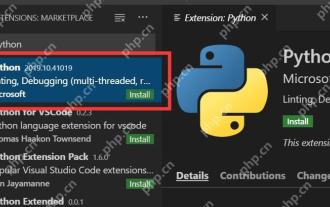 在VSCode中调试Node.js应用程序的技巧
May 15, 2025 pm 09:18 PM
在VSCode中调试Node.js应用程序的技巧
May 15, 2025 pm 09:18 PM
在VSCode中高效调试Node.js应用的方法包括:1.配置launch.json文件,示例配置为{"version":"0.2.0","configurations":[{"type":"node","request":"launch","name":"LaunchProgram","program&qu






